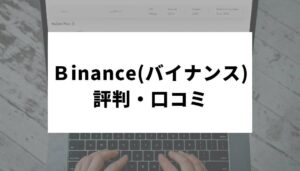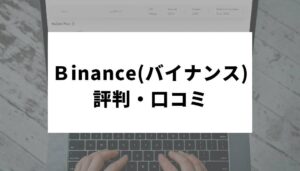バイナンスは初心者向けの海外取引所として紹介されていることも多いため、初めて海外取引所を利用する方も多いのではないでしょうか?
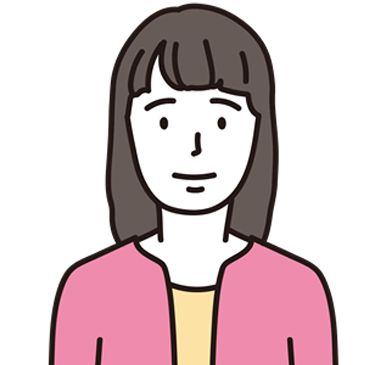 あかねさん
あかねさん
 こうきさん
こうきさん
今回はバイナンスで通貨を買う具体例を用いながら、入金・取引・出金までの使い方について紹介していきます。
- バイナンスは2022年11月30日から日本人の新規口座開設を停止
- 今日現在出金は可能だが、早めの資金移動がおすすめ
- バイナンスは取引以外にもステーキングなどサービスが豊富
- バイナンスのアプリは口座開設から取引、入出金までできる
- バイナンスの入金方法は、国内取引所からの仮想通貨入金かクレジットカード入金がおすすめ
- バイナンスへの入金にはリップルを無料で送れる「bitFlyer(ビットフライヤー)」がおすすめ
- バイナンスの出金は国内取引所への仮想通貨送金で行う
バイナンスの基本情報

| 取扱銘柄数 | 370種類以上 |
| 最大レバレッジ | 125倍 |
| 取引手数料 | 0.1%(BNB保有により割引あり) |
| 日本語対応 | あり |
| スマホアプリ | あり |
バイナンスは2017年に設立された仮想通貨取引所です。
取引高が世界1位とダントツで人気のある取引所です。
仮想通貨取引以外にもレンディング、ステーキング、NFTの取引などのサービスも提供されています。
日本語にも対応しているため、日本人にも扱いやすいのが特徴です。
仮想通貨取引所で気になるのは手数料ですよね。
バイナンスの取引手数料は0.1%です。
しかし、バイナンスの独自通貨「BNB」で手数料を支払うことによって25%の割引を受けることができます。
バイナンスの登録方法|スマホ編

バイナンスはスマホで使えるアプリもあるので、まだの方はこの機会にダウンロードしておきましょう。

App StoreやGoogle Playにて「バイナンス」で検索するとアプリが表示されるので、そこからダウンロードしても大丈夫です。
アプリをダウンロードしたら、ログインすると使えるようになります。
口座開設がまだの方は、スマホから登録してみましょう。
- iPhoneでもAndroidでもダウンロードできる
- スマホやタブレット端末で利用できる
バイナンスの登録方法|ブラウザ編

ブラウザからのバイナンスへの登録は以下の流れで行います。
- メールアドレス
- 任意のパスワード(最低8文字、大文字・数字を最低1つ以上含むこと)
- スマホ
- 電話番号
- 本人確認書類(運転免許証・マイナンバーカード・パスポート)
まずは公式サイトへアクセスしてください。
「コードを取得」をクリックすると、SMSに認証コードが送られてくるので、入力してください。
国籍・氏名・誕生日・居住住所・郵便番号・市を入力します。
続いて、本人認証を行います。
認証に使用する本人確認書類を選択し、画面に従い、本人認証を完了させましょう。
バイナンスの登録は本人確認まで含んでいます。
ただし郵送などの面倒な手続きはなく、全てブラウザやアプリ上で終えられるため、すぐに登録が完了し取引に入ることができます。
日本語への切り替え方法

バイナンスの公式サイトは日本語で表示できます。
日本からアクセスすると、最初から日本語表示されている場合が多いです。
言語を変更したい場合は、一番上のバーから「日本語」(言語名が表示される)を選択して、希望の言語をクリックしましょう。

また、同じ画面で「通貨」を選択すると通貨単位の表示を変更できます。
日本円表示にしておくと、通貨の価格が掴みやすくなるのでおすすめです。
バイナンスの使い方|取引の流れと具体例

ここからは、10000円分のSAND(ザ・サンドボックス)を買う例から、取引について説明していきます。
バイナンスでの取引の流れは以下のようになっています。
- バイナンスの口座に入金する
- マーケットかコンバートから欲しい仮想通貨を購入する
- 購入した仮想通貨を売却する
- バイナンスの口座から出金する
入金・購入・売却・出金という一連の流れをどのように行うのか、それぞれ詳しく見ていきましょう。
バイナンスの使い方|入金方法
バイナンスの口座へ入金する方法はいくつかありますが、以下の2つが日本人にとって使いやすい方法です。
- 国内取引所から仮想通貨を入金する
- クレジットカードから日本円で仮想通貨を購入して入金する
海外の銀行を経由してバイナンスに対応している海外通貨を入金する方法もありますが、多くの日本人にとっては面倒な方法なので、ここで紹介する2つの方法がおすすめです。
どちらの方法も、ダッシュボードから「入金」をクリックすることで入金画面に移動することができます。

国内取引所から仮想通貨入金する
国内大手取引所であるコインチェックからバイナンスへの仮想通貨送金の方法をもとに解説していきます。

入金画面を開いたら、「仮想通貨入金」をクリックします。

- 入金したい仮想通貨を選択します
- ネットワークを選択します
- 「アドレスを取得」をクリックします
- 取得したアドレスをコピーします
メールアドレス
バイナンスへ送れる仮想通貨は5種類のみです、国内取引所からは取扱いのある通貨しか送れないので、基本的にBTCかETHになるでしょう。
通貨を選択するとネットワークが表示されますが、これは通貨によって異なります。
選び方はバイナンスで選ぶネットワークが、送金元となる国内取引所で対応しているかどうかという点になります。
双方で対応していないネットワークを選ぶと、うまく送金できないので気を付けましょう。

- コピーしたアドレスを、コインチェックの送金先に追加します
- 送金額を指定します(送金する通貨の単位で計算する)
- 送金内容を確認します
- 「次へ」をクリックします
これで完了です。
ここで、手数料について確認しておきます。
画像にある通り、こちらで入力した金額は「0.0019BTC」ですが、合計金額は「0.0024BTC」になっていますね。
これは、手数料が加算されているからです。
手数料は送金する通貨や利用する取引所によって異なります。
今回の手数料は、0.0005BTCなので日本円にすると約2500円です。
日本円可!クレジットカード入金する

入金画面を開いたら「クレジットカードで仮想通貨を購入する」を選択します。

- 通貨をJPY(日本円)にし、購入する金額を入力します
- 購入したい仮想通貨を選択します(選択できる通貨は6種類)
- 「続行」をクリック
- 「新しいカードの追加」を選択し、カード情報を入力します
- 「続行」をクリック
- 注文内容を確認して「更新」をクリック
今回は10000円分のビットコインをクレジットカードで購入します。
最後の注文画面を見ると、取引手数料が「200円」加算されていることがわかりますね。
この後、クレジットカード会社からは10200円分の請求が来るということです。
コインチェックからの仮想通貨送金とクレジットカードでの入金を比較すると、クレジットカードの方が手数料が安いことがわかります。
国内取引所の中には仮想通貨送金の手数料がもっと安いところがあるので、仮想通貨送金をする際には探してみるようにしましょう。
バイナンスの使い方|取引方法・買い方

バイナンスに入金できたら、実際にお目当ての通貨を購入してみましょう。
今回はBTCを使ってSANDを買う例から、以下の2つの方法を解説していきます。

バイナンスの売買方法|マーケット
マーケットから通貨を購入する場合は、マーケットからチャート(クラシック・アドバンス)へ移動することになります。
まず、マーケットを見てみましょう。

マーケット画面では、バイナンスが取り扱っている全ての通貨の現在価格や時価総額を把握することができます。
今回はSANDを購入するので、検索窓に「SAND」と入力します。
SANDが表示されたら、右側の「詳細」「トレード開始」の部分をクリックするとチャートへ移動することになります。

ここでは、クラシックモードのチャートからSANDを購入していきます。
チャートの下部分に注文画面があります。
今回はBTCでSANDを買うので、価格のところに「0.0019」と入力し0.0019BTC分のSANDを購入していきます。
あとは「SANDを購入」という緑のボタンを押せば注文完了です。
バイナンスの売買方法|コンバート
コンバートはより簡単に購入できる方法です。どちらかというと「両替」という意味合いで使われている機能です。このため、普通のトレードとはちがった制限が付与されています。
- 0.001BTC以下の金額のみ
- 6時間に1回利用可
頻繁なトレードは、コンバートが使えないということですね。

コンバート画面はこのようになっています。
購入したい通貨の数量と金額を指定して、「コンバージョンプレビュー」をクリックします。
内容を確認して注文確定すれば完了です。
バイナンスの使い方|チャート

基本的な取引で重要になってくる、チャートについて説明していきます。
バイナンスにはクラシックとアドバンスという2種類のチャートがあり、それぞれどんな人が向いているのかも含めて見ていきましょう。
バイナンスチャート|クラシックモード
クラシックは使いやすい配置やシンプルさで初心者におすすめのモードです。

一画面で取引板を眺めながら、売買を行うことができます。
バイナンスチャート|アドバンスモード
アドバンスは、クラシックモードと配置が異なっており、中級~上級者向けといわれています。

チャートや取引板を見ながら、一画面で入金・取引・出金までを行うことができます。
取引のすべてを一度に完結できるため、中・上級者向けなのです。
バイナンスのローンチパッド

バイナンスのローンチパッドは、新規上場予定の仮想通貨を先行して購入できるサービスです。
上場予定の仮想通貨を購入することで、上場後に価格上昇すると大きく利益を出すことができます。
以下の条件を満たしているとローンチパッドへ参加できます。
- バイナンスの口座開設・本人確認
- 0.1BNB以上のBNBを保有
BNBはローンチパッドの参加だけでなく、保有することで取引手数料が最大25%割引になるなど、さまざまなメリットがあります。
バイナンスに口座開設したら優先的に購入しておくのがおすすめです。
ローンチパッドの使い方・やり方は以下のとおりです。
登録期間が数時間とかなり短い場合が多いです。
リマインダーなどをして、見逃さないようにしましょう。
自動的にウォレットへ付与されます。
バイナンスのステーキング

ステーキングは、仮想通貨を預けて利回りを受け取るサービスです。
預けているだけで収益が入るので、初心者でも簡単に利益を得ることができます。
しかし、預けている間はその仮想通貨を取引に使用できないため注意しましょう。
ステーキングの使い方・やり方は以下のとおりです。
「DeFiステーキング」には主要通貨、「定期ステーキング」には新興通貨が固まっている傾向があります。
各通貨の運用利率にも注目し、預ける通貨を選びましょう。
バイナンスのレンディング(セービング)

レンディング(セービング)とは仮想通貨をバイナンスに貸し出すことにより、利子を得られるサービスです。
利率が銀行などと比較してかなり高く設定されているため、安定して収益を得ることができます。
レンディング(セービング)は以下の手順で行うことができます。
「承認」ボタンを押すとセービング完了です。
バイナンスの流動性スワップ

流動性スワップとは、通貨の両替が行える分散型取引所サービスです。
両替はバイナンスを通さずに、プールされている仮想通貨で行われます。
仮想通貨がプールされていないと、両替がスムーズに行われません。
そのため、仮想通貨をプールすることによって、流動性を提供し、手数料を得ることができます。
金額を入力し、「流動性を追加」ボタンをクリックします。
バイナンスの使い方|出金方法

バイナンスからの出金は、国内取引所への仮想通貨送金がスタンダードです。

出金画面を開いたら、入金とは逆に「国内取引所」のアドレスを入力してバイナンスから送金します。
この時、ブロックチェーンの利用に伴ったトランザクション手数料やネットワーク手数料が発生します。
国内取引所からは、いつも通り自分の口座へ出金することが可能です。
また、バイナンスではクレジットカード入金画面で「仮想通貨売却」を選択することができます。
ただしこれが可能な通貨はBUSDとUSDTな上、出金できる通貨がEUR(ユーロ)とGBP(英ポンド)のみなので、日本人は利用できません。
バイナンスを使う時の注意点|日本で禁止とは?

バイナンスを使う上で、特に日本人は気を付けなければならないことがあります。
過去の事例を踏まえて、詳しく説明していきます。
2022年11月30日より日本人の新規登録を停止中
バイナンスは2022年11月30日より日本人の新規登録を停止しています。
バイナンスは国内仮想通貨取引所のサクラエクスチェンジを買収しており、国内取引所を設立するための布石と予想されています。
新規登録は停止していますが、すでに登録済の方はいままで通り利用することができます。
しかし、今後段階的に利用できなくなることも考えられるため、早めに資金移動することをおすすめします。
バイビットやZoomexは日本人から人気が高く、使いやすいため海外仮想通貨取引所の中でもおすすめです。
\Bybit公式リンク/
日本人がバイナンスを使えなくなった過去
現在は日本人向けサービスも充実しているバイナンスですが、2020年1月に日本人向けのサービス停止を打ち出した過去があります。
これは、バイナンスが日本の金融庁から警告を受けたことが原因で起きました。
最初の警告は2018年でしたが、この時一時的に日本人向けサービスを停止。
サービスを再開したものの、2021年に再び同じ警告を受けてしまったのです。
このように、バイナンスは既に2度も金融庁から警告を受けた過去を持っています。
バイナンスの使い方まとめ
- バイナンスは2022年11月30日から日本人の新規口座開設を停止
- 今日現在出金は可能だが、早めの資金移動がおすすめ
- バイナンスは取引以外にもステーキングなどサービスが豊富
- バイナンスのアプリは口座開設から取引、入出金までできる
- バイナンスの入金方法は、国内取引所からの仮想通貨入金かクレジットカード入金がおすすめ
- バイナンスへの入金にはリップルを無料で送れる「bitFlyer(ビットフライヤー)」がおすすめ
- バイナンスの出金は国内取引所への仮想通貨送金で行う
今回紹介した入金方法ではクレジットカード入金の方が安く済みますが、利用する取引所によっては仮想通貨入金の方がコストを抑えられる場合もあるので、色々試してみることをおすすめします。
決済画面までいかなくても金額は確認することができるので、あらかじめチェックしておくと良いでしょう。